Youtube est une plateforme de partage de vidéos qui est animée par des personnes du monde entier. Les gens aiment bien faire des vidéos fantastiques, les télécharger sur Youtube et recevoir des commentaires du monde entier. Mais pour beaucoup de gens, il n'y a aucun moyen de conserver leur vidéo Youtube préférée sur un disque de stockage local, et encore moins de convertir une vidéo Youtube en MP3, c'est-à-dire d'extraire les fichiers audio uniquement de la vidéo.
Convertisseur de vidéos Youtube en MP3 en ligne: le taux de réussite
Néanmoins, il existe sur Internet des outils d'aide qui se targuent d'être le meilleur convertisseur Youtube vers MP3. On dit qu'ils sont capables de transformer une vidéo Youtube en un fichier audio MP3. Nous avons donc essayé un convertisseur en ligne réputé et nous avons tiré une conclusion simple pour vous.
Caractéristiques de la plupart des convertisseurs Youtube vers MP3 en ligne
1. Les pop-ups, dont certains ne peuvent même pas être fermés en cliquant sur le "x".
2. Pas vraiment aussi GRATUIT qu'annoncé
3. Ne pas prendre en charge la conversion de vidéos longues
4. Plus de 50% des URL Youtube que j'ai testées n'ont pas été converties
De nombreux sites web sont attrayants à la première impression lorsque vous cliquez dessus. Ils présentent à l'utilisateur une boîte qui lui permet généralement d'entrer l'URL de Youtube, et l'option suivante consiste à choisir un format de fichier. Certains prennent en charge les formats de fichier MP3 et MP4. J'ai utilisé 10 URL sur cinq sites web en tout. Le meilleur résultat est que 5 URL ont finalement réussi sur un site web, et le pire est qu'aucun des 10 n'a été converti avec succès au format MP3.
Il est donc pratique de se procurer un logiciel de conversion Youtube vers MP3 disponible pour effectuer la conversion de manière flexible afin de permettre l'application des documents vidéo à certains appareils numériques spécifiques. Mais en fait, il ne semble pas facile de trouver un logiciel 100% capable, fiable et propre pour obtenir le résultat que vous attendiez. Existe-t-il d'autres moyens de garantir une conversion vidéo Youtube en MP3 sûre, sans limite et sans problème ?
Quel est le moyen garanti pour convertir une vidéo Youtube en MP3 avec 100% de succès ?
À notre avis, la manière la plus garantie de convertir une vidéo Youtube en MP3 devrait passer par deux processus : Tout d'abord, télécharger la vidéo Youtube, puis la convertir.
Techniquement parlant, la conversion directe d'une vidéo en ligne dans un format de fichier totalement différent est difficile à réaliser, ce qui ressort des résultats testés sur 10 sites web. Toutefois, si nous divisons le processus en deux parties, les choses deviennent beaucoup plus faciles. Il existe des moyens accessibles et gratuits de télécharger n'importe quelle vidéo Youtube ou de convertir une vidéo locale en un format de fichier audio.
Comment télécharger gratuitement des vidéos Youtube
EaseUS MobiMover est un logiciel de transfert de données iOS gratuit et polyvalent qui fonctionne sur les systèmes d'exploitation Windows et Mac. L'une des fonctions les plus populaires suivies par les clients est le "téléchargeur de vidéos", qui permet aux utilisateurs de télécharger n'importe quelle vidéo source à la vitesse de l'éclair, y compris les vidéos sur Youtube, Vimeo, Instagram, Facebook, etc.
Étape 1. Lancez EaseUS MobiMover, allez dans "Video Downloader", et choisissez de télécharger les vidéos YouTube sur votre ordinateur.

Étape 2. Copiez l'URL de la vidéo YouTube, collez-la dans la barre, puis appuyez sur le bouton "Télécharger".

Étape 3. Ensuite, MobiMover analysera rapidement l'URL et téléchargera la vidéo YouTube sur votre ordinateur. Une fois le téléchargement terminé, vous pouvez trouver la vidéo dans le dossier sélectionné sur votre ordinateur et l'apprécier hors ligne.

Comment convertir gratuitement une vidéo Youtube en MP3
Ensuite, utilisez l'autre produit EaseUS appelé EaseUS Video Editor pour effectuer la conversion. En tant que programme d'édition vidéo amélioré, il est également doté d'une fonction auxiliaire permettant d'extraire l'audio de n'importe quelle vidéo. Vous n'avez donc pas à vous soucier de sa capacité à gérer la conversion de vidéos Youtube en MP3, ou d'autres formats de fichiers audio tels que AAC.
Étape 1. Téléchargez EaseUS Video Editor et installez-le sur votre ordinateur.
Étape 2. Lancez le logiciel, et vous serez invité à choisir un format d'image pour votre projet. Choisissez l'une des trois options disponibles sur votre écran.
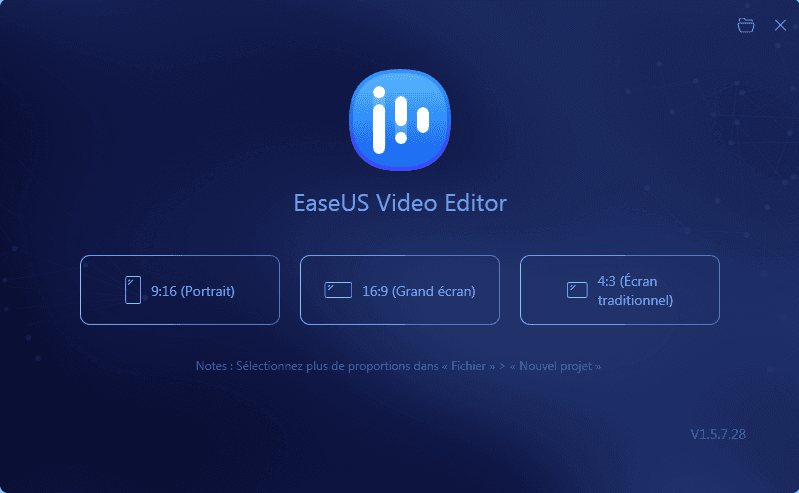
Étape 3. Sur l'écran suivant, vous devez ajouter le fichier vidéo qui doit être converti en MP3. Cliquez sur l'option Importer en haut de l'écran et sélectionnez Importer le fichier.

Étape 4. Naviguez jusqu'à l'endroit où votre vidéo est enregistrée et sélectionnez-la.
Étape 5. Cliquez avec le bouton droit de la souris sur votre vidéo et sélectionnez Ajouter au projet. Elle sera ajoutée à votre projet actuel.

Étape 6. Cliquez sur l'option Exporter en haut pour exporter votre vidéo sous forme de fichier MP3.

Étape 7. Sur l'écran qui suit, cliquez sur l'onglet Audio et sélectionnez ensuite MP3. C'est le format dans lequel le logiciel convertira votre vidéo. Ensuite, cliquez sur Exporter pour enregistrer le fichier converti sur votre ordinateur.

Étape 8. Si vous le souhaitez, vous pouvez cliquer sur l'icône Paramètres de sortie de l'écran d'exportation pour spécifier les paramètres avancés de votre fichier.

